iTunes - Configuratie
Pagina 3/6 van dit artikel
We gaan iTunes nu configureren. Als iTunes voor de eerste keer opgestart wordt, verschijnt de volgende wizard, waar je op Volgende (of Next) moet klikken:
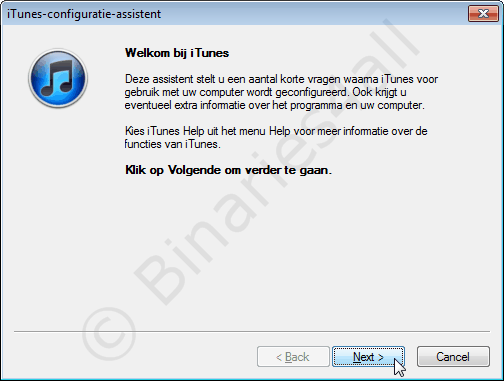
Nu het volgende belangrijke scherm. Heb je al een netjes geordende muziekcollectie op je computer? Haal dan beide vinkjes weg. Maar als er muziek overal verspreid op je computer staat, dan kan het juist wel handig zijn om vakjes aan te vinken, zodat iTunes alle muziek gaat zoeken en in de library opnemen:
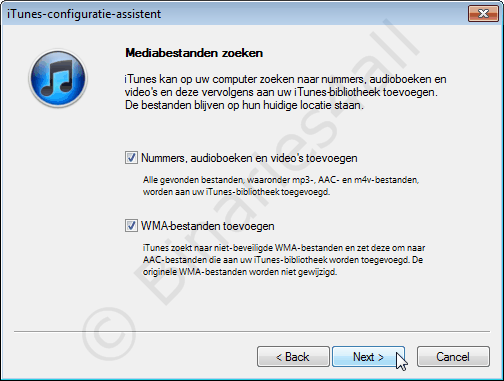
De volgende instelling is ook belangrijk: als je vanuit iTunes gegevens wijzigt, zoals de naam van een nummer of een artiest, mag iTunes het daadwerkelijke muziekbestand op de computer dan ook aanpassen en eventueel het bestand verplaatsen? Ook dit is niet handig als je de mappen en bestanden van je muziekcollectie helemaal zelf wilt beheren!
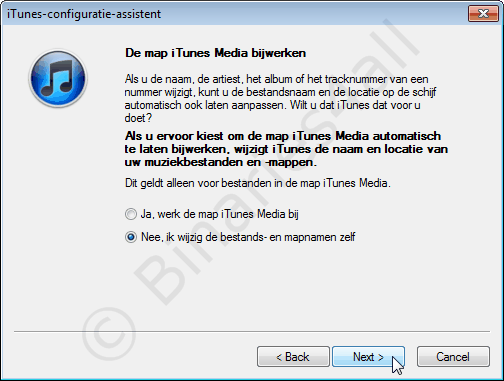
En tenslotte een melding met betrekking tot albumillustraties:
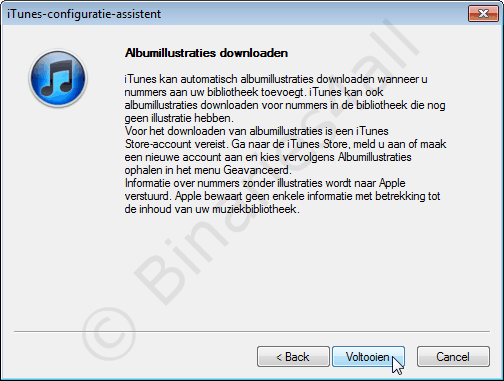
Klik op 'Voltooien', en het hoofdscherm van iTunes verschijnt!
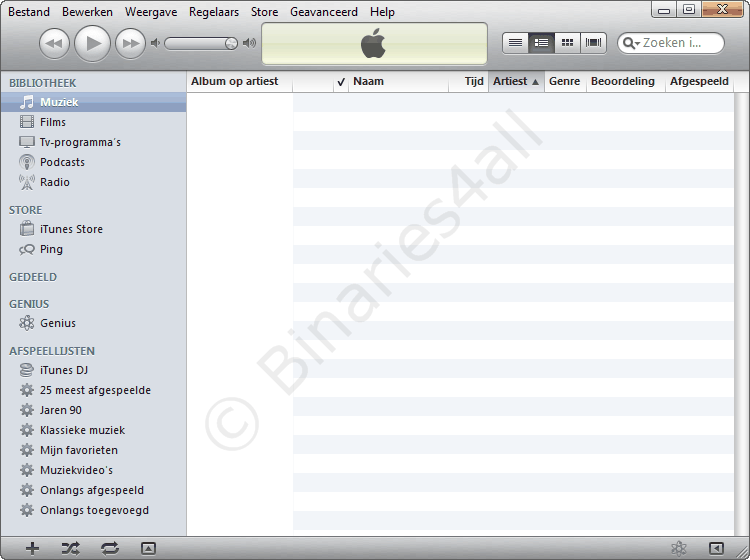
We zien linksboven controls om het afspelen van muziek te starten en stoppen, en om het vorige of volgende nummer af te spelen. Ook kan het (iTunes)-volume gewijzigd worden. Aan de linkerkant staan onder andere snelkoppelingen naar verschillende soorten media en afspeellijsten (playlists).
In het grote vak wordt de library getoond. Die is bij mij nog leeg, omdat ik had aangegeven dat iTunes nog niet zelf naar muziek mocht zoeken. Ik heb al een eigen geordende muziekcollectie, dus ga iTunes daar nu op wijzen, door in te stellen welke map op de computer moet dienen als de basismap voor de library.
Klik hiervoor op 'Bewerken -> Voorkeuren...':
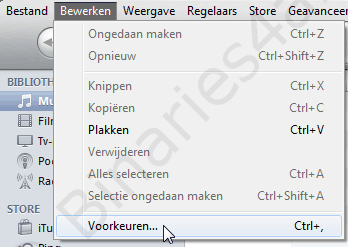
Ga vervolgens naar het tabblad Geavanceerd, waar je via de knop 'Wijzigen' kan instellen welke map moet gelden als de 'iTunes Media' map (de hoofdmap waar je muziekbestanden zich bevinden en waar nieuwe bestanden in terecht moeten komen):

iTunes zal na het klikken op 'OK' de map gaan indexeren en alle nummers gaan tonen in de library!
Naar het volgende hoofdstuk: ![]() Een account aanmaken
Een account aanmaken



